win10分配磁碟空間的方法:1、右鍵點擊開始,開啟電腦管理;2、找到磁碟管理,選取一個磁碟;3、右鍵點擊,選擇壓縮卷,設定壓縮大小,點選壓縮;4 、找到未分配磁碟,擴充卷即可。

本文操作環境:windows10系統、thinkpad t480電腦。
(學習影片分享:程式設計影片)
具體方法:
1、在電腦桌面左下腳開始裡面進去找到“此電腦”找到電腦名稱後,然後按滑鼠右鍵選擇“管理”,即可跳出“電腦管理”對話方塊。
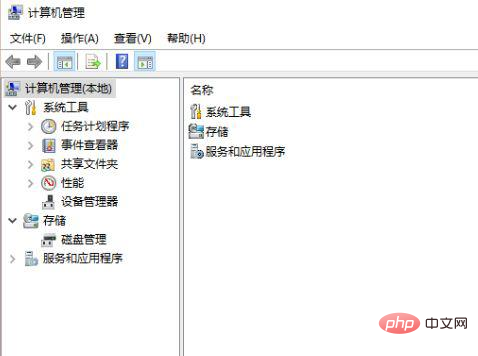
2、彈出電腦管理視窗後,我們可以在左側看到有「磁碟管理」標籤,點選磁碟管理標籤後,在其右側就會顯示電腦磁碟各分區分卷信息,如下圖;
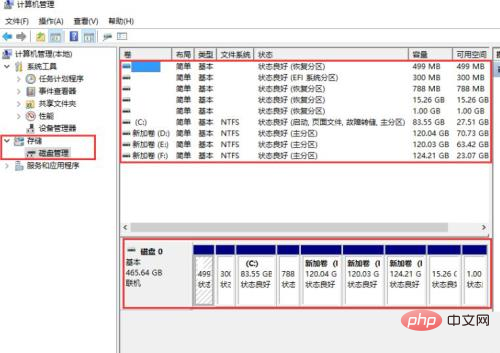
3、之後我們就可以選擇一個空閒空間比較大的磁碟進行壓縮了,例如我們希望把D盤的一些磁碟空間調整到C盤,那麼我們可以選種D盤卷,然後再其上點擊滑鼠右鍵,在彈出的選單中選擇「壓縮卷」然後在輸入壓縮空間量(MB)裡填寫要壓縮出的空間量,如果要壓縮出5G,就填寫5GX1024MB=5120M,那麼我們填寫上5120即可;
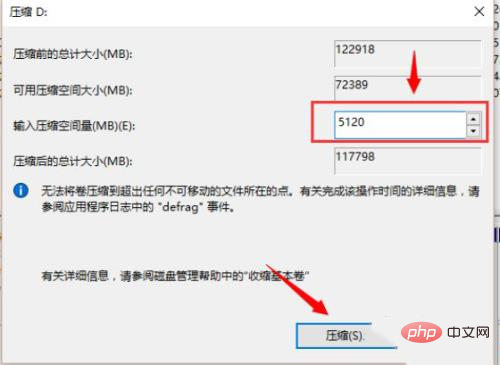
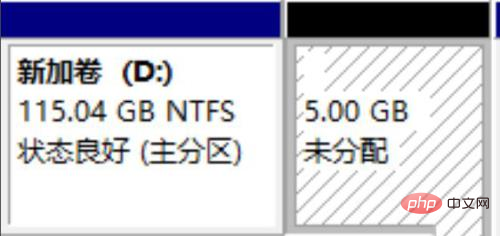
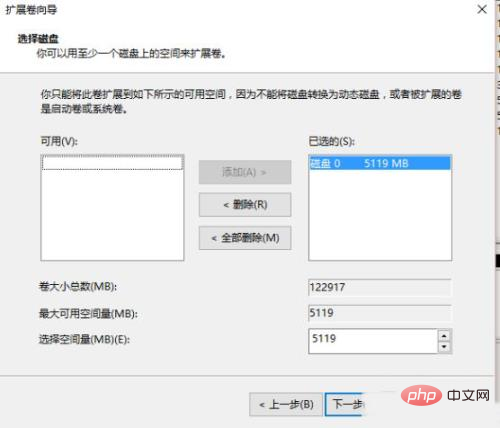
以上是win10怎麼分配磁碟空間的詳細內容。更多資訊請關注PHP中文網其他相關文章!




